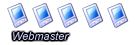Création d'une Image avec Alcohol 120%
1) Lancer Alcohol 120%

2) Cliquez sur "Assistant de création d'image" sur le menu du dessus.
3) Vous arrivez à l'écran suivant :

Choisissez votre lecteur où est présent le jeu, logiquement il doit se trouver dans le lecteur DVD. Dans cet exemple il s'agit d'un dvd, d'un taille de 2.80Go!
Une fois avoir sélectionner le lecteur, sélectionner "NE JAMAIS SEPARER" et cliquez sur Suivant.
4) Choisissez le répertoire où vous voulez créer votre image, ainsi que son format ...

5) Cliquez encore une fois sur Suivant.
6) Le processus est lancé, une fois terminé Alcohol vous dira que tout c'est bien passé et vous aurez votre image!
Graver une Image avec Alcohol 120%
1) Lancer Alcohol 120%

2) Cliquez sur "Assistant de gravure d'image"

3) Vous apercevez maintenant cette fenêtre, cliquez sur "Parcourir"
4) Dans la fenêtre qui apparait sélectionnez votre fichier image.

5) Cliquez sur "Suivant"

6) Mettez les même paramètres que moi si vous gravez un DVD ... Vous pouvez changer la vitesse.
7) La gravure se lance et un message s'inscrit lorsque la gravure est finie.
Astuce : Pour tester votre image ou si vous voulez installer un jeu PC directement sans le graver ( quand on a pas de graveur DVD ) ...Cliquez sur "Fichier" en haut du menu principal, puis "Ouvrir", sélectionnez votre fichier image, elle s'affiche dans le menu de droite ... Clic droit sur son nom et cliquez sur "Monter sur le périphérique"
Choisissez n'importe lequel puis aller dans "Poste de travail" et votre CD doit désormais être disponible dans son lecteur virtuel.
Vous pouvez commenter ou développer ce tutoriel ici